
2_Ввод_и_вывод_сообщений_на_экран_Jupyter_Notebook
.pdf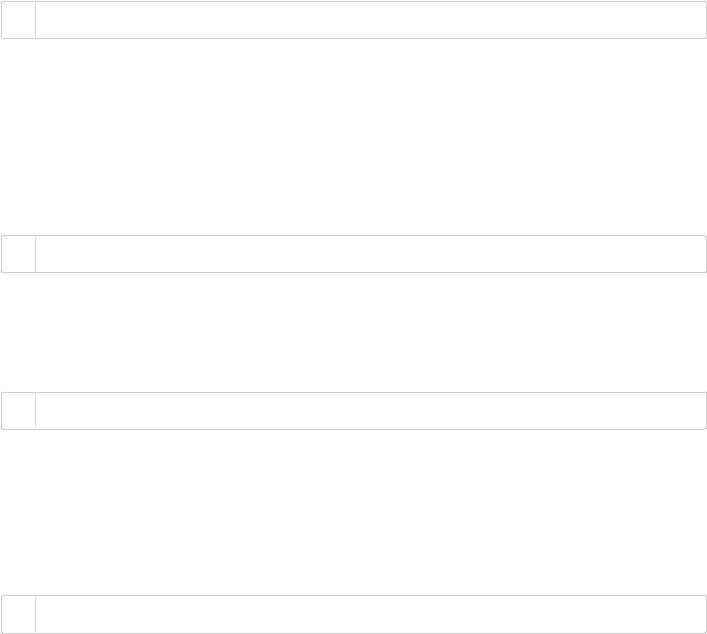
19.09.2022, 01:58 |
2. Ввод и вывод сообщений на экран - Jupyter Notebook |
Лекция 2. Ввод информации с клавиатуры
Иногда возникает необходимость запросить какую-нибудь информацию у пользователя — попросить ввести ее с клавиатуры. Это может быть нужно, например, когда мы пытаемся имитировать заполнение какой-нибудь формы (собрать информацию и обработать) или написать функцию, которая будет работать по-разному в зависимости от режима ("Если хотите выгрузить данные из файла, нажмите 1, если хотите вводить данные вручную, введите 2").
Запросить данные с клавиатуры можно с помощью функции input() :
In [1]:
1 input("Введите что-нибудь: ")
Введите что-нибудь: ршл akld9 524#$%^&
Out[1]:
'ршл akld9 524#$%^&'
Однако обычно нам нужно не просто вывести на экран то, что ввел пользователь (он и сам это видит), но и сохранить введенную информацию. Сделаем это (и заодно перейдем к числам).
In [2]:
1 num = input("Введите какое-нибудь число: ")
Введите какое-нибудь число: 15
Теперь мы можем работать с переменной num, в которую мы сохранили результат ввода с клавиатуры.
In [3]:
1 num
Out[3]:
'15'
Введенное нами число 5 сохранилось. Однако, если посмотреть внимательнее, это не совсем число: число пять стоит в кавычках. Это строка! То есть обычный текст. Проверим:
In [4]:
1 type(num)
Out[4]:
str
Тут нам как раз и пригодится преобразование типов переменных с первого занятия:
localhost:8888/notebooks/EXONTOOLS/2/Доп. занятия/2. Ввод и вывод сообщений на экран.ipynb |
1/6 |
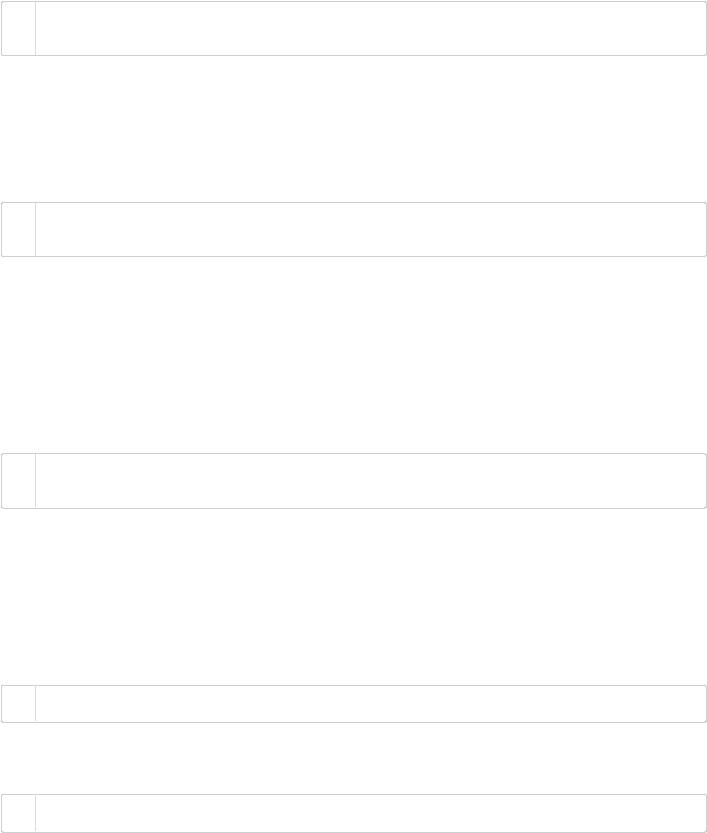
19.09.2022, 01:58 |
2. Ввод и вывод сообщений на экран - Jupyter Notebook |
In [5]:
1 num = int(num)
2 num
Out[5]:
15
И теперь все сразу: правильно и компактно.
In [6]:
1 num = int(input("Введите какое-нибудь число: ")) 2 num
Введите какое-нибудь число: 155
Out[6]:
155
Раз мы не предлагаем пользователю ввести именно целое число, число может быть любым, даже дробным. Учтем это ‒ будем конвертировать введенный текст в число с плавающей точкой.
In [8]:
1 num = float(input("Введите какое-нибудь число: ")) 2 num
Введите какое-нибудь число: 15.962
Out[8]:
15.962
С клавиатуры можно вводить сколько угодно объектов:
In [9]:
1 numbers = input("Введите числа через пробел: ")
Введите числа через пробел: 8, 9,26, 2, 016
In [10]:
1 numbers
Out[10]:
'8, 9,26, 2, 016 '
Только тогда для работы с отдельными элементами ввода потребуется разбить строку на части по какому-нибудь символу (в нашем случае по пробелу). О разбиении текста на части поговорим позже, когда будем обсуждать работу со строками, а пока разберем вывод информации на экран.
localhost:8888/notebooks/EXONTOOLS/2/Доп. занятия/2. Ввод и вывод сообщений на экран.ipynb |
2/6 |
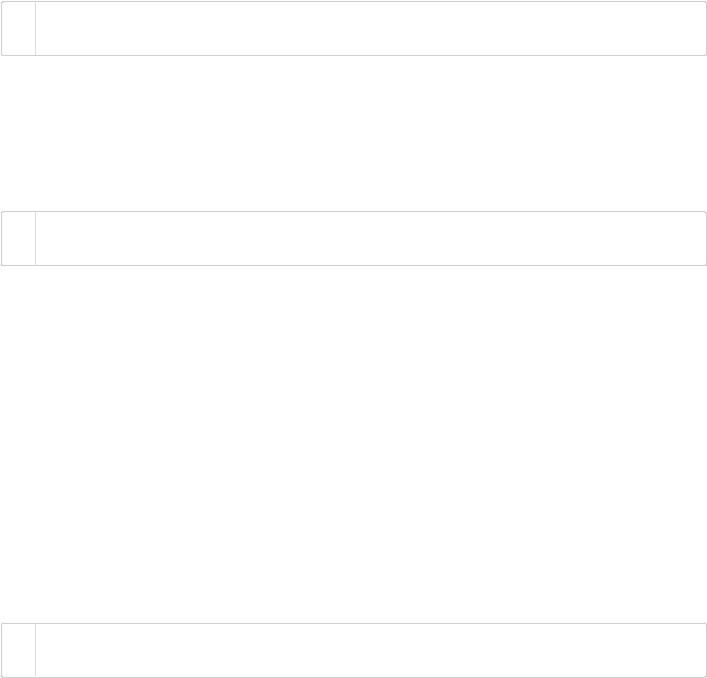
19.09.2022, 01:58 |
2. Ввод и вывод сообщений на экран - Jupyter Notebook |
Вывод информации на экран
Как мы уже знаем, для вывода чего-либо на экран в Python существует функция print() :
In [11]:
1 print(15)
2 print("Hello!")
15
Hello!
Для того, чтобы вывести на экран сразу несколько объектов, нужно просто перечислить их через запятую в круглых скобках.
In [13]:
1 |
age = 23 |
2 |
print('Your age is', age) |
Your age is 23
Примечание для тех, кто работал в R: print() в Python отличается от print() в R тем, что на вход он легко принимает сразу несколько объектов. В R перечень значений пришлось бы оформлять в виде списка (вектора), в противном случае на экран был бы выведен только первый элемент.
Форматирование строк (string formatting)
А теперь посмотрим на то, как подставлять значения в уже имеющийся текстовый шаблон, то есть форматировать строки. Чтобы понять, о чем идет речь, можно представить, что у нас есть электронная анкета, которую заполняет пользователь, и мы должны написать программу, которая выводит на экран введенные данные, чтобы пользователь мог их проверить.
Пусть для начала пользователь вводит свое имя и возраст.
In [14]:
1 name = input("Введите Ваше имя: ")
2 age = int(input("Введите Ваш возраст: ")) # возраст будет целочисленным
Введите Ваше имя: bob Введите Ваш возраст: 49
Теперь выведем на экран сообщение вида
Ваше имя: `имя`. Ваш возраст: `возраст`.
Но прежде, чем это сделать, поймем, какого типа будут значения, которые мы будем подставлять в шаблон. Имя (переменная name) ‒ это строка (string), а возраст (переменная age) ‒ это целое число
(integer).
localhost:8888/notebooks/EXONTOOLS/2/Доп. занятия/2. Ввод и вывод сообщений на экран.ipynb |
3/6 |
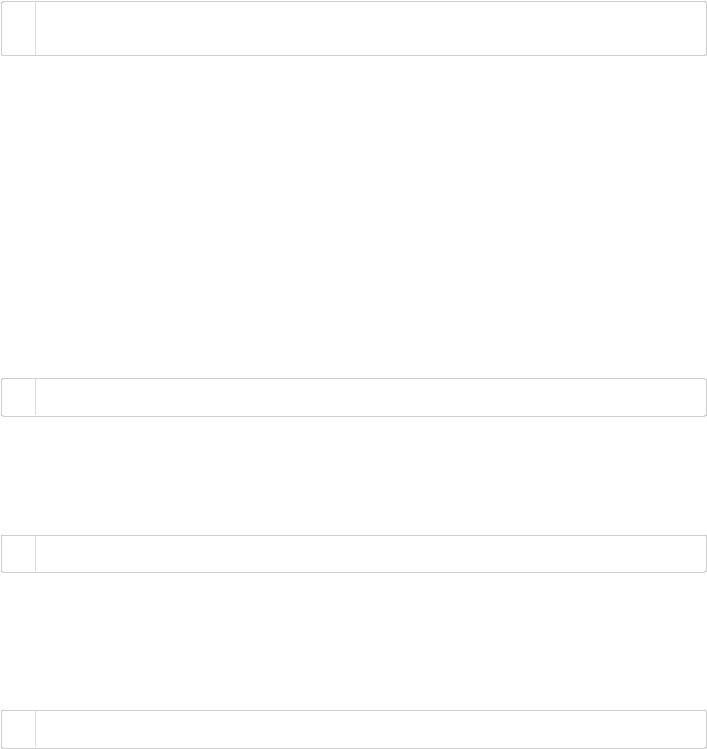
19.09.2022, 01:58 |
2. Ввод и вывод сообщений на экран - Jupyter Notebook |
In [20]:
1 r = "Ваше имя: %s. Ваш возраст: %i." % (name,age) 2 print(r)
Ваше имя: bob. Ваш возраст: 49.
Что за таинственные %s и %i ? Все просто: оператор % в строке указывает место, на которое будет подставляться значение, а буква сразу после процента ‒ сокращенное название типа данных ( s ‒ от string и i ‒ от integer). Осталось только сообщить Python, что именно нужно подставлять — после кавычек поставить % и в скобках перечислить названия переменных, значения которых мы будем подставлять.
Для тех, кто работал в R: форматирование строк с помощью оператора % ‒ аналог форматирования с помощью функции sprintf() в R.
Конечно, результат можно выводить сразу, не сохраняя полученную строку в переменную. Главное, не запутаться в скобках, и не потерять их.
In [21]:
1 print("Ваше имя: %s. Ваш возраст: %i." % (name, age))
Ваше имя: bob. Ваш возраст: 49.
Примечание: не теряйте часть с переменными после самой строки. Иначе получится нечто странное:
In [22]:
1 print("Ваше имя: %s. Ваш возраст: %i.")
Ваше имя: %s. Ваш возраст: %i.
Важно помнить, что если мы забудем указать какую-то из переменных, мы получим ошибку (точнее, исключение): Python не будет знать, откуда брать нужные значения.
In [20]:
1 print("Ваше имя: %s. Ваш возраст: %i." % (name))
---------------------------------------------------------------------------
TypeError Traceback (most recent call last)
<ipython-input-20-2343aa81e176> in <module>
----> 1 print("Ваше имя: %s. Ваш возраст: %i." % (name)) TypeError: not enough arguments for format string
Кроме того, создавая такие текстовые шаблоны, нужно обращать внимание на типы переменных, значения которых мы подставляем.
localhost:8888/notebooks/EXONTOOLS/2/Доп. занятия/2. Ввод и вывод сообщений на экран.ipynb |
4/6 |
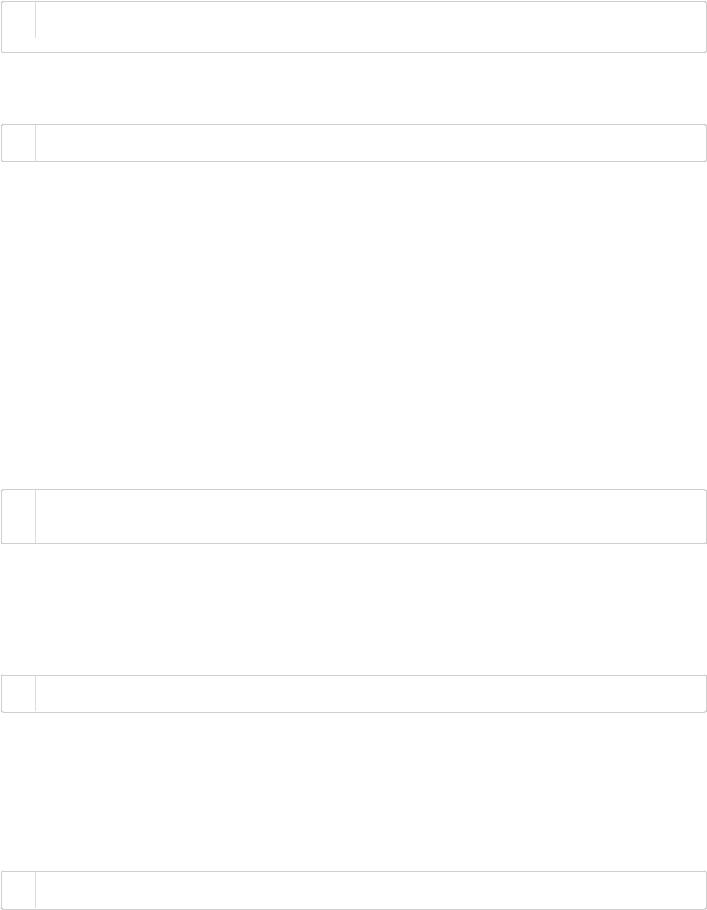
19.09.2022, 01:58 |
2. Ввод и вывод сообщений на экран - Jupyter Notebook |
In [23]:
1 print("Ваше имя: %s. Ваш возраст: %s." % (name, age)) # так сработает
Ваше имя: bob. Ваш возраст: 49. In [24]:
1 print("Ваше имя: %i. Ваш возраст: %s." % (name, age)) # а так нет
---------------------------------------------------------------------------
TypeError |
Traceback (most recent call last) |
<ipython-input-24-9c083ea32449> in <module> |
|
----> 1 print("Ваше имя: %i. Ваш возраст: %s." % (name, age)) # а так нет
TypeError: %i format: a number is required, not str
В первом случае код сработал: Python не очень строго относится к типам данных, и поэтому он легко может превратить целочисленный возраст в строку (два %s вместо %s и %i не является помехой). Во втором случае все иначе. Превратить строку, которая состоит из букв (name) в целое число никак не получится, поэтому Python справедливо ругается.
А что будет, если мы будем подставлять не целое число, а дробное, с плавающей точкой? Попробуем!
In [25]:
1 height = float(input("Введите Ваш рост (в метрах): ")) 2 height
Введите Ваш рост (в метрах): 1.965
Out[25]:
1.965
In [26]:
1 print("Ваш рост: %f м." % height) # f - от float
Ваш рост: 1.965000 м.
По умолчанию при подстановке значений типа float Python выводит число с шестью знаками после запятой. Но это можно исправить. Перед f нужно поставить точку и указать число знаков после запятой, которое мы хотим:
In [29]:
1 print("Ваш рост: %.2f м." % (height)) # например, два
Ваш рост: 1.97 м.
localhost:8888/notebooks/EXONTOOLS/2/Доп. занятия/2. Ввод и вывод сообщений на экран.ipynb |
5/6 |

19.09.2022, 01:58 2. Ввод и вывод сообщений на экран - Jupyter Notebook
In [30]:
1 print("Ваш рост: %.1f м. " % height) # или один
Ваш рост: 2.0 м.
В случае, если указанное число знаков после запятой меньше, чем есть на самом деле (как в ячейке выше), происходит обычное арифметическое округление.
Рассмотренный выше способ форматирования строк ‒ не единственный. Он довольно стандартный, но при этом немного устаревший. В Python 3 есть другой способ ‒ форматирование с помощью метода
.format() . Кроме того, в Python 3.6 появился еще более продвинутый способ форматирования строк ‒ f-strings (formatted string literals). Об этом можно почитать в дополнительных материалах (ноутбук String- formatting-additional.ipynb).
localhost:8888/notebooks/EXONTOOLS/2/Доп. занятия/2. Ввод и вывод сообщений на экран.ipynb |
6/6 |
